Huomaa, että Page Refresh -laajennus tekisi työn täydellisesti
- Lähes kaikista yleisimmistä selaimista puuttuu automaattinen sivun päivitysominaisuus.
- Tässä oppaassa kerrotaan, kuinka voit automaattisesti päivittää verkkosivustojen sivut Firefoxissa, Edgessä, Google Chromessa, Safarissa ja Internet Explorerissa lisäselaimen laajennuksilla.
- Ota myös selvää, voivatko verkkosivustot selvittää, käytätkö automaattisen päivitystyökalua tai laajennusta.
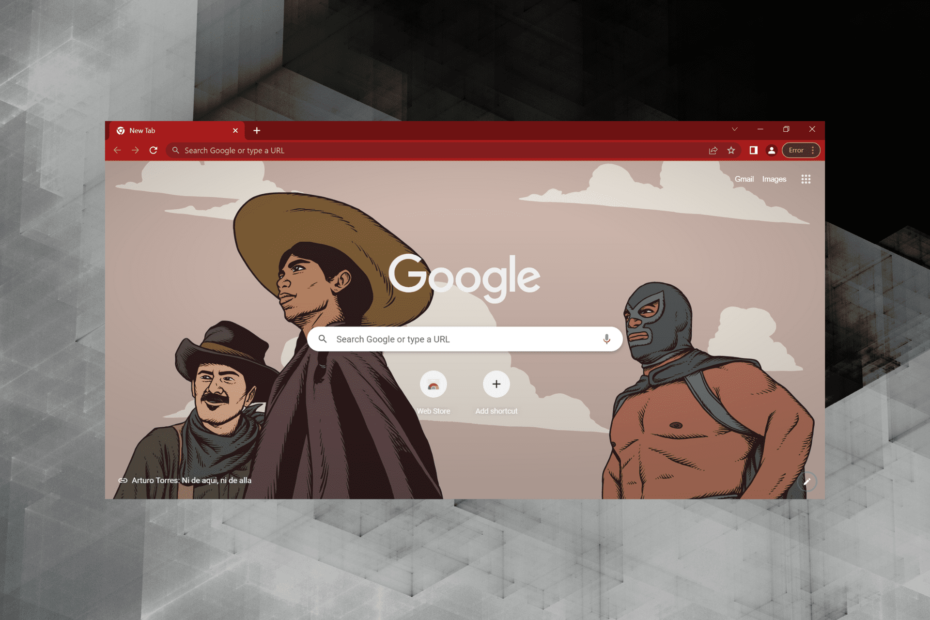
- Helppo siirto: käytä Opera-avustajaa siirtämään poistuvia tietoja, kuten kirjanmerkkejä, salasanoja jne.
- Optimoi resurssien käyttö: RAM-muistia käytetään tehokkaammin kuin muissa selaimissa
- Parannettu yksityisyys: ilmainen ja rajoittamaton VPN integroitu
- Ei mainoksia: sisäänrakennettu Ad Blocker nopeuttaa sivujen lataamista ja suojaa tiedon louhinnalta
- Peliystävällinen: Opera GX on ensimmäinen ja paras selain pelaamiseen
- Lataa Opera
Kaikissa selaimissa on uudelleenlatauspainikkeet Päivitä sivu. Useimmat eivät kuitenkaan sisällä sivun automaattisen päivityksen asetuksia määrittääkseen nämä selaimet päivittämään verkkosivut automaattisesti tietyin aikavälein.
Kaikille selaimille on kuitenkin olemassa erilaisia laajennuksia, jotka tarjoavat sivun automaattisen päivityksen ominaisuuksia.
Tämän päivän oppaassa tutkimme joitain parhaista Chrome-, Firefox-, Edge-, Safari- ja Internet Explorer -selaimien laajennuksista. Lue lisää saadaksesi lisätietoja.
Voinko asettaa välilehden automaattiseen päivitykseen?
Kyllä, voit asettaa välilehden päivittymään automaattisesti selaimessa mukautetulla taajuudella. Mutta selaimissa ei ole sisäänrakennettua vaihtoehtoa sitä varten.
Käyttäjät luottavat yleensä kolmannen osapuolen sovelluksiin tai laajennuksiin päivittääkseen automaattisesti välilehden tai tietyn verkkosivuston selaimessaan. Seuraavassa osiossa keskitymme automaattisesti päivittyviin laajennuksiin (paitsi IE), koska ne on helppo asentaa ja käyttää.
Voivatko verkkosivustot havaita automaattisen päivityksen?
Useimmat verkkosivustojen ylläpitäjät eivät välitä, jos päivität verkkosivuston automaattisesti työkalulla vai teet sen manuaalisesti. Mutta verkkosivustoilla, jotka kieltävät tällaisten työkalujen käytön, on olemassa tapoja tunnistaa se.
Esimerkiksi verkkosivustot voivat tunnistaa selaimeesi asennetut laajennukset, jos käytät vanhempaa versiota. Uudemmissa versioissa verkkosivustot voivat kuitenkin luottaa virkistystaajuuteen asioiden seuraamiseksi. Joten todennäköisyys, että verkkosivusto havaitsee automaattisen päivityksen, on synkkä, mutta sitä ei voida kieltää. .
Kuinka voin päivittää sivut automaattisesti selaimessani?
Kuinka päivittää sivu automaattisesti Chromessa?
- Avata Kromi, mene osoitteeseen Sivun päivitys laajennus ja napsauta Lisää Chromeen.
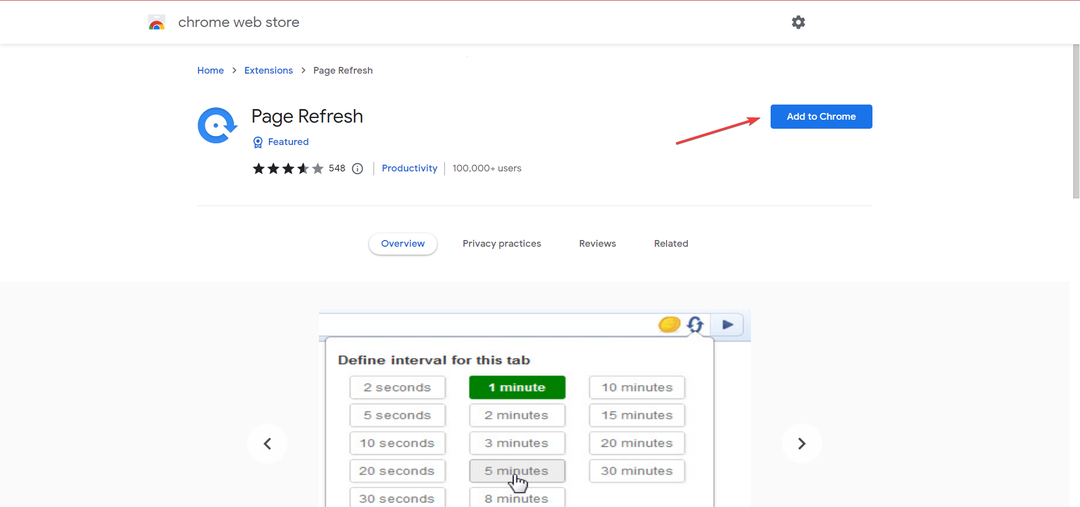
- Klikkaus Lisätälaajennus vahvistuskehotteessa.
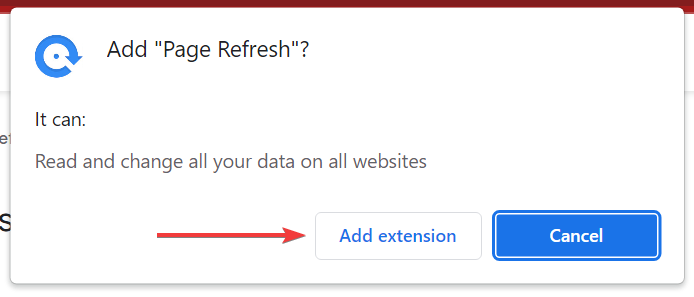
- Napsauta nyt Laajennukset -kuvaketta Työkalupalkkija valitse Sivun päivitys.
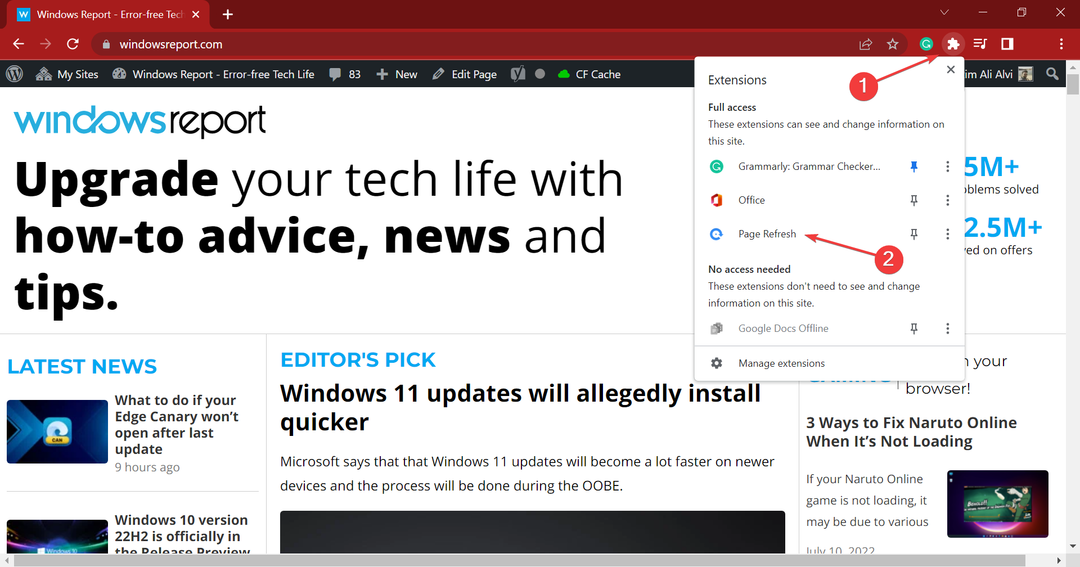
- Aseta automaattisen päivityksen ajastin ja napsauta sitten alkaa.
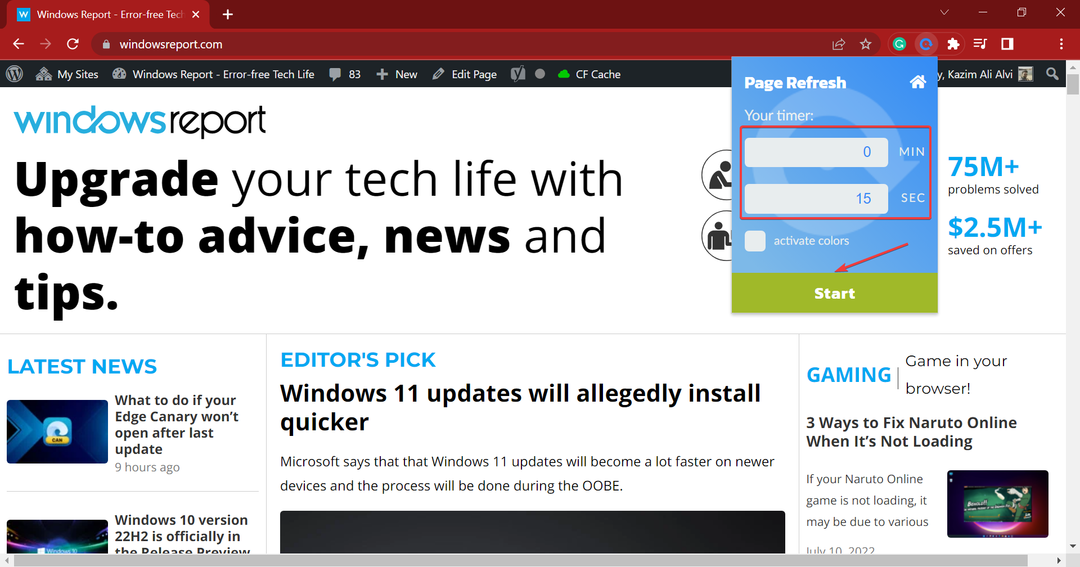
Jos mietit, kuinka voit jatkaa sivun päivittämistä automaattisesti Chromessa, Sivun päivitys laajennus tekisi tehtävänsä täydellisesti. Chromessa on myös useita muita automaattisen päivityksen laajennuksia, joita voit kokeilla.
Kuinka päivittää sivu automaattisesti Edgessä?
- Siirry kohtaan Virheellinen laajennus päällä Microsoft Edge, ja napsauta Saada.
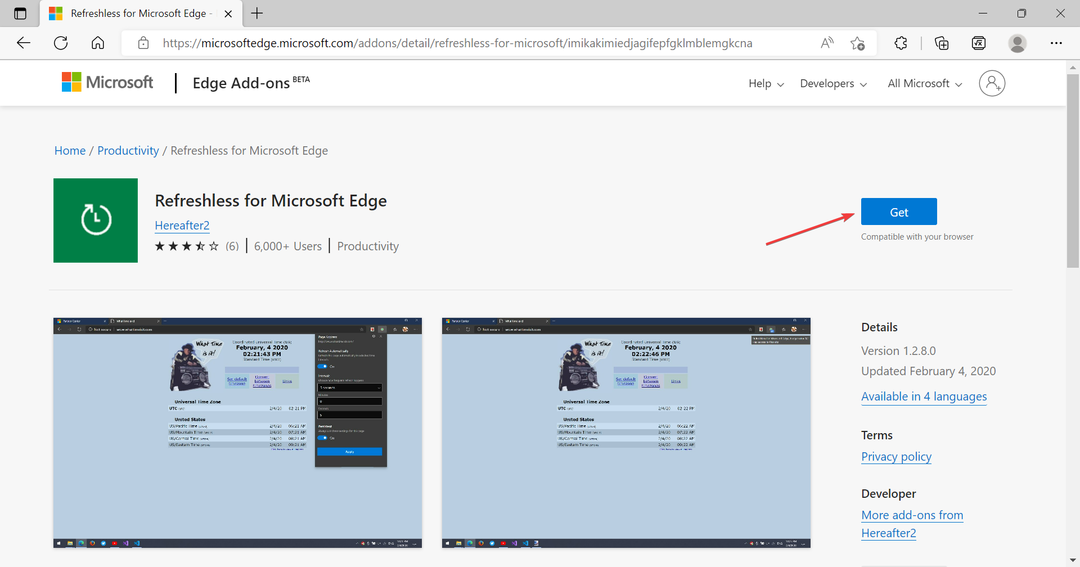
- Klikkaa Lisää laajennus vahvistuskehotteessa.
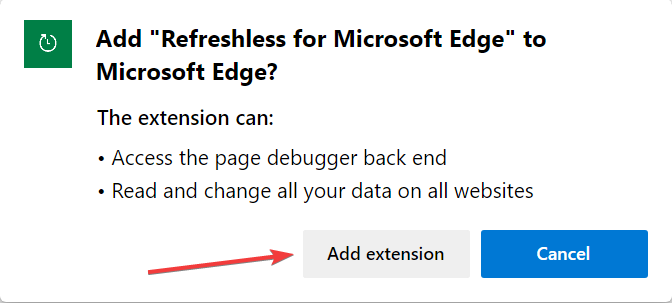
- Napsauta nyt Laajennukset -kuvaketta Työkalupalkki ja valitse Virheellinen Microsoft Edgelle.
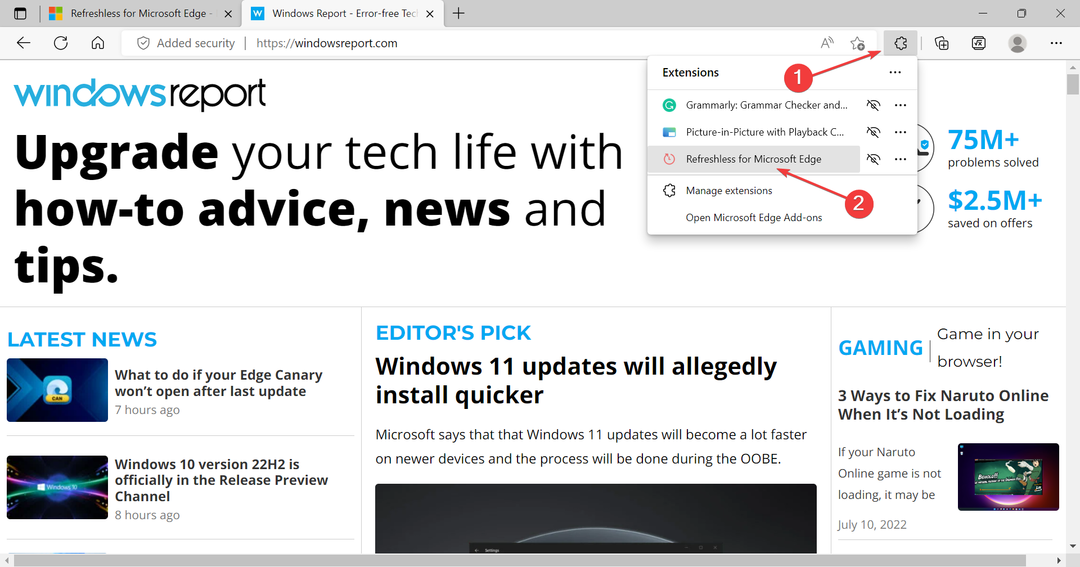
- Ota käyttöön Päivitä automaattisesti vaihda, aseta intervallit joko avattavasta valikosta tai aseta se manuaalisesti ja napsauta sitten Käytä.
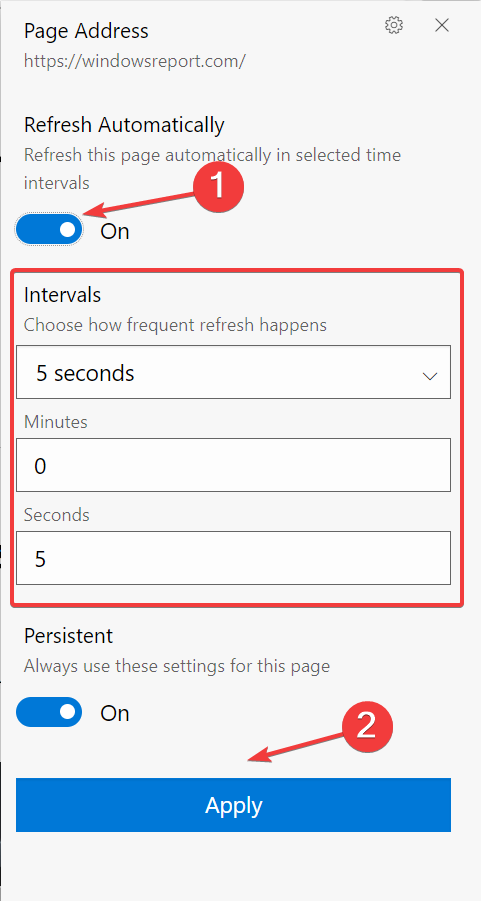
- Voit myös vaihtaa Pysyvä asetusta Päällä jos haluat laajennuksen muistavan asetuksen.
Edgen Refreshless-laajennus on yksi parhaista sivun automaattisesta päivityksestä. Joten jos käytät Edgeä ensisijaisena selaimena, asenna se. Lisäksi on joukko muita automaattisen päivityksen Edge-laajennuksia, joita voit tarkistaa.
Kuinka päivittää sivu automaattisesti Firefoxissa?
- Siirry kohtaan Välilehden uudelleenlataaja laajennus ja napsauta Lisää Firefoxiin.
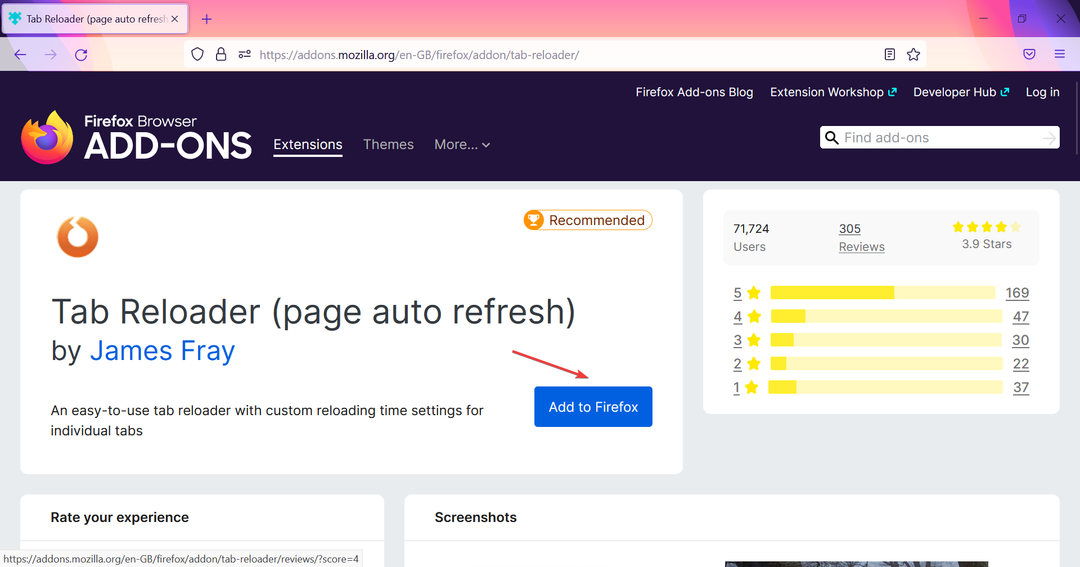
- Klikkaus Lisätä vahvistuskehotteessa.
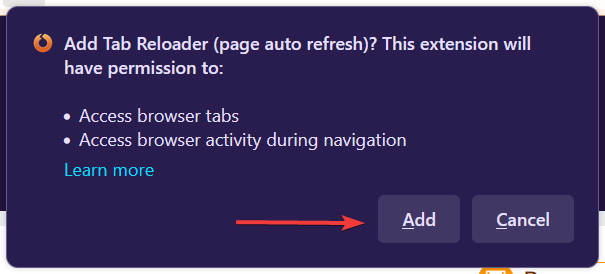
- Avaa seuraavaksi verkkosivu, joka päivittyy automaattisesti.
- Napsauta nyt Välilehden uudelleenlataaja laajennus Työkalupalkki.
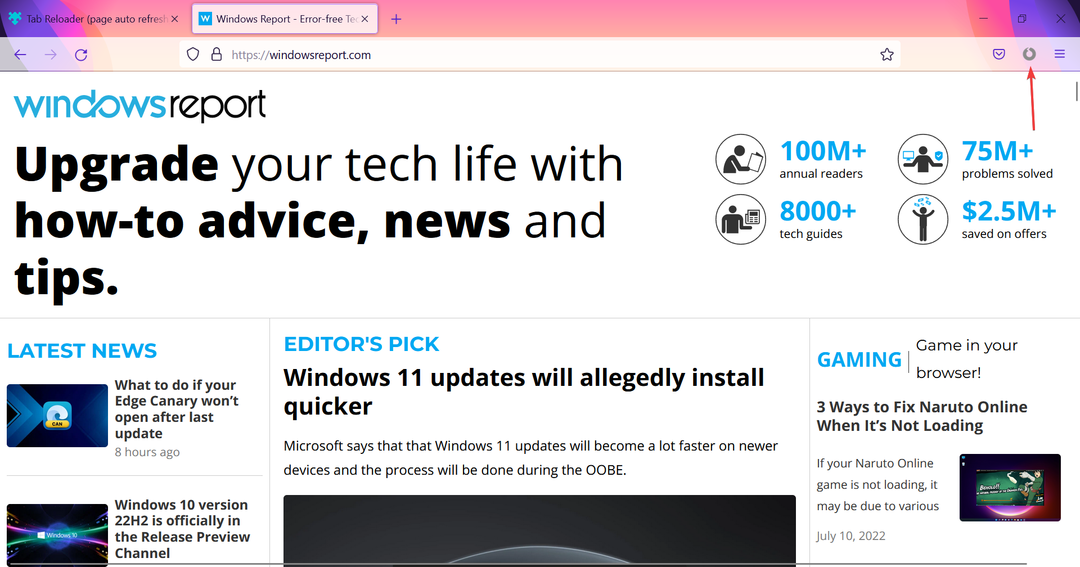
- Valitse automaattisen päivityksen taajuus ja napsauta Aloita lataaminen uudelleen.
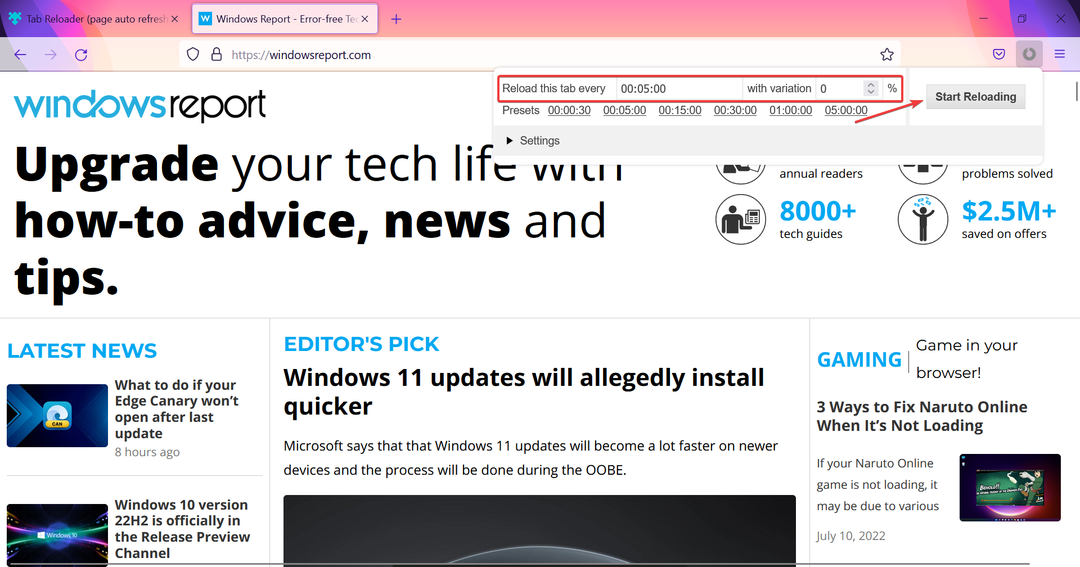
Asiantuntijan vinkki: Joitakin PC-ongelmia on vaikea ratkaista, varsinkin kun kyse on vioittuneista arkistoista tai puuttuvista Windows-tiedostoista. Jos sinulla on ongelmia virheen korjaamisessa, järjestelmäsi voi olla osittain rikki. Suosittelemme asentamaan Restoron, työkalun, joka skannaa koneesi ja tunnistaa vian.
Klikkaa tästä ladataksesi ja aloittaaksesi korjaamisen.
Tietty sivu päivittyy nyt automaattisesti Firefoxissa asetetun ajanjakson jälkeen. Voit myös tarkistaa eri asetukset muokataksesi laajennusta.
Kuinka päivittää sivu automaattisesti Safarissa?
Kuten aiemmin, löydät Safarille laajan valikoiman laajennuksia, joiden avulla voit päivittää sivun automaattisesti. Yksinkertainen päivitys on loistava valinta Safarin käyttäjille.
Se tarjoaa suoraviivaisen käyttöliittymän, ja sinun pitäisi pystyä saamaan asiat käyntiin hetkessä. Sivujen automaattinen päivittäminen Safarissa ei olisi ollut näin helppoa!
Kuinka päivittää sivu automaattisesti Internet Explorerissa?
Vaikka Internet Explorer on suurelta osin vanhentunut, on edelleen tapoja, joilla voit päivittää sen sivun automaattisesti. Yksi helpoimmista tavoista on käyttää erityistä kolmannen osapuolen ohjelmistoa, kuten Automaattinen päivitys IE: lle.
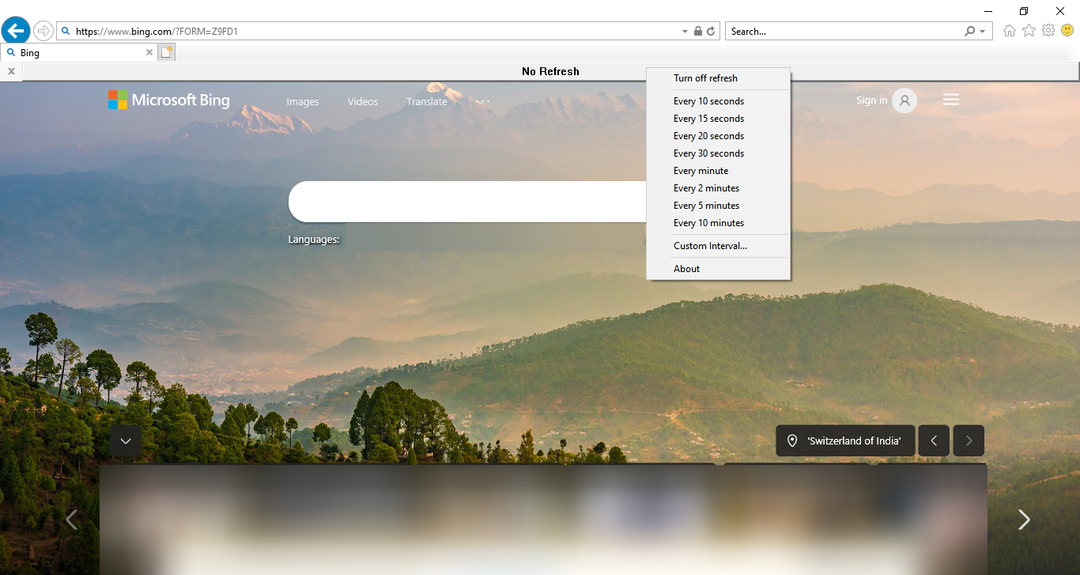
Se on helppokäyttöinen, ja se sisältää joukon asennusohjeita tekstitiedostossa. Joten voit aina viitata siihen, jos olet jumissa askeleen kanssa. Työkalu integroidaan Internet Exploreriin, ja se mahdollistaa joukon automaattisen päivityksen taajuusvaihtoehtoja manuaalisen määrityksen lisäksi.
Mikä on paras automaattinen päivityslaajennus?
Automaattipäivityslaajennuksia on satoja, jos etsit kaikkia yleisimpiä selaimia, eikä tiettyä laajennusta voi oikeastaan kutsua parhaaksi. Jotkut tarjoavat käyttäjäystävällisen käyttöliittymän, kun taas toiset tarjoavat enemmän mukautuksia.
Lopulta kaikki riippuu tarpeistasi. Mutta kullekin selaimelle luetteloimiemme pitäisi toimia hyvin useimmille käyttäjille.
Joten jos olet tähän asti miettinyt, kuinka sivu päivitetään automaattisesti, tässä olevat laajennukset ja työkalut auttaisivat. Nämä ovat hyödyllisiä usein vaihtuvien dynaamisten verkkosivustojen automaattisessa päivittämisessä, ja niiden avulla voit tehdä sen automaattisesti.
Ota myös selvää, miten parhaat selaimet pelaamiseen, jos etsit sellaista.
Jos tiedät muita upeita laajennuksia sivun automaattiseen päivittämiseen, luettele ne alla olevaan kommenttiosaan.
 Onko sinulla edelleen ongelmia?Korjaa ne tällä työkalulla:
Onko sinulla edelleen ongelmia?Korjaa ne tällä työkalulla:
- Lataa tämä PC Repair Tool arvioitiin erinomaiseksi TrustPilot.comissa (lataus alkaa tältä sivulta).
- Klikkaus Aloita skannaus löytääksesi Windows-ongelmia, jotka voivat aiheuttaa tietokoneongelmia.
- Klikkaus Korjaa kaikki korjata Patented Technologies -ongelmia (Eksklusiivinen alennus lukijoillemme).
Restoron on ladannut 0 lukijat tässä kuussa.


